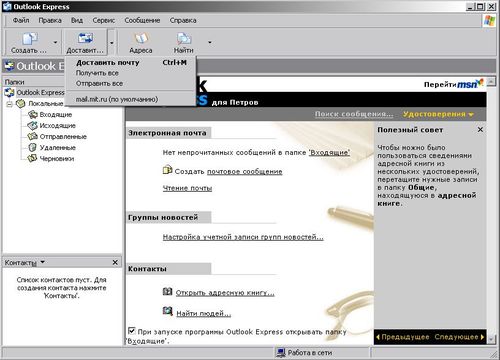| Главная страница | Настройка Outlook Express | Оutlook пропала иконка конверта | Хронометраж на MS Outlook |

Настройка Outlook Express
Требуемые настройки в Outlook Express (при настройке внешнего почтового ящика, также обязательна авторизация на сервере mail.mit.ru.)
Описание настройки почты:
1. Заходим в Outlook Express. Если папка Входящие при входе в программу сразу открытая, то можно начинать с пункта 2, если нет, тогда есть необходимость отметить галочку там, где она проставлена на рисунке.
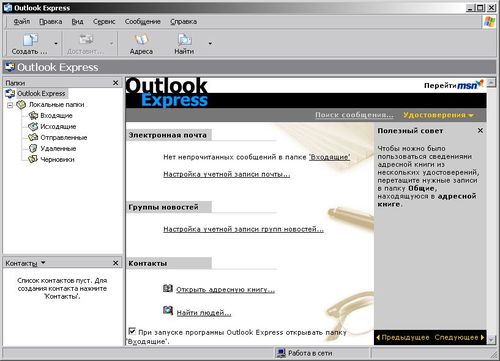
2. На вкладке Сервис находим и выбираем пункт Учетные записи
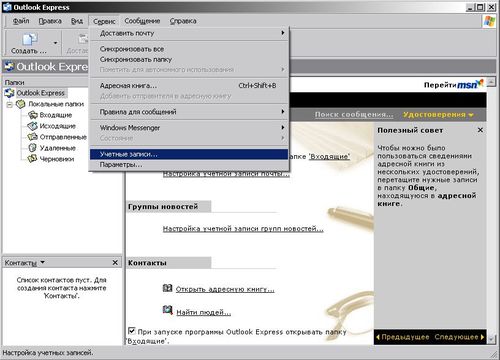
3. Появляется вкладка Учетные записи в Интернете. Находим закладку Почта и жмем добавить. В открывшемся меню появляется пункт Почта его и выбираем.
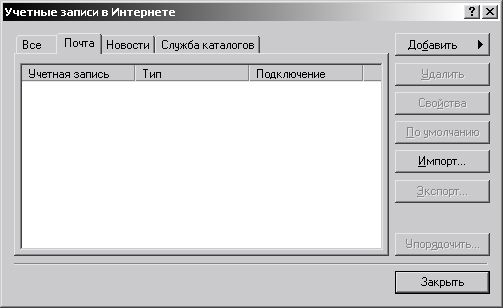
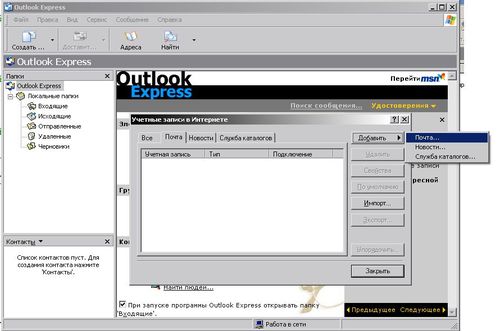
4. При открытии окна выходит просьба ввести Ваше имя. По этой надписи будет известен автор, т.е. кто прислал данное письмо. Необходимо вписать туда Ваши фамилию и имя. После введения своих данных, нажимаем кнопку Далее > .
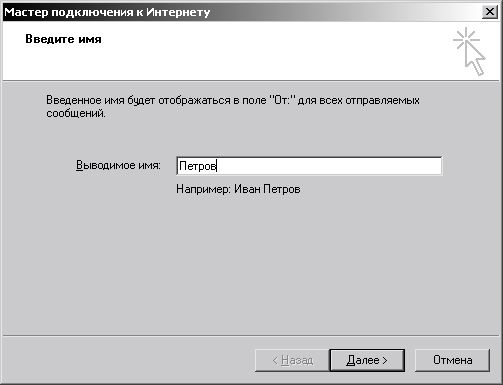
5. В появившемся окне Вам нужно написать E-mail вашего почтового ящика, который у вас указан в заключенном договоре. После правильного заполнения данного поля(E-mail) выбираем Далее .
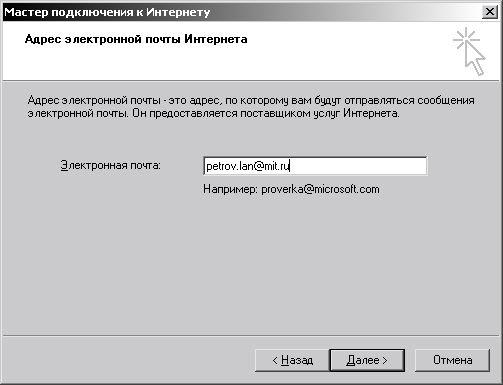
6.В появившихся полях Сервер входящих (POP3) и исходящих (SMTP) сообщениях укажите mail.mit.ru. Нажимаем Далее .
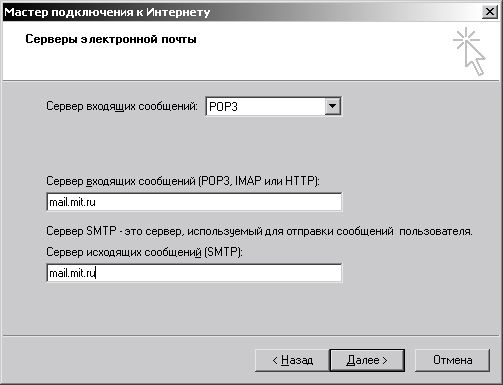
7. На следующей закладке указываем логин и пароль, который выдан вам лично при получении договора, чтоб у Вас была возможность забирать с нашего сервера свою почту. При заполнении этих двух полей будьте очень внимательны! Внимательно смотрите за раскладкой клавиатуры, т.е. если в Вашем имени или пароле есть заглавные буквы, значит и вводить мы их должны как заглавные (например, пароли rable и Rable совершенно разные). Перед началом ввода убедитесь о включении нужной раскладки алфавита (индикатор раскладки отражается в нижнем углу экрана). При включенной русской раскладки (Ru) следует переключиться на английскую (En). Не забудьте также про клавишу CapsLock, при включенной клавише на клавиатуре будет гореть индикатор с надписью Caps Lock. Если индикатор горит, то Вам необходимо нажать клавишу Caps Lock. Теперь заполняем необходимые поля. После проверки введенных данных на правильность заполнения нажимаем кнопку Далее.

8. После появившегося окна с поздравлениями и пожеланиями нажимаем кнопку Готово.

9. Во вновь открывшейся вкладке Учетные записи в Интернете у вас должна появиться новая учетная запись mail.mit.ru. Находим кнопку Свойства, далее жмем на кнопку Серверы, ставим галочку напротив надписи Проверка подлинности пользователя (она нужна для отправки почты), правее щелкаем по кнопке Настройка.
И теперь, если ваша картинка аналогична со следующей:
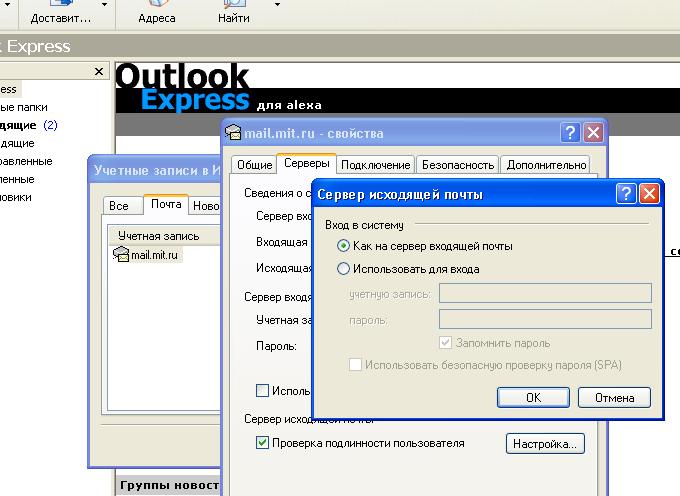
10.Мы можем поздравить Вас! Вы обладатель почты и можете ею пользоваться.